现在的生活中越来越多人用到罗马数字,那么如何在ghost html' target='_blank'>win8系统输入罗马数字?一般我们使用都是系统默认的输入法,win8输入罗马数字的问题难住很多用户,其实罗马数字只是被隐藏了,我们只要简单的设置就可以在win8系统里输入罗马数字了,操作方法很简单,有需要的用户一起往下看看。
具体方法如下:
1、点击箭头所指的扳手一样的按钮;

2、在弹出的窗口中,我们点击箭头所指的符号这一项;

3、在弹出的面板中,我们点击箭头所指的“数字序号”;
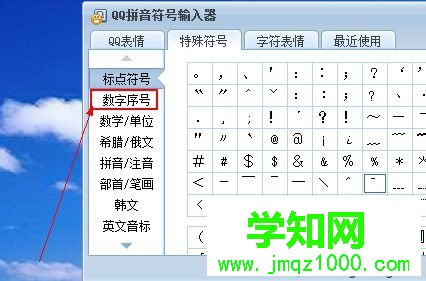
4、我们看到了箭头所指的罗马数字;
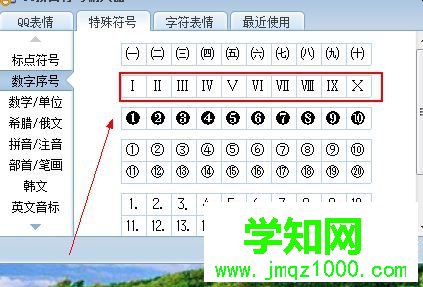
5、我们需要那个罗马数字,直接点击就可以使用了。我们看到箭头所指,输入在文本文件中的罗马数字。

win8输入罗马数字的方法介绍到这里了,按照上述方法操作可以直接在win8系统输入罗马数字,方法很简单,有需要的用户一起掌握了解吧,希望本文内容可以帮助到大家,更多精彩内容欢迎关注 !
相关教程:win7数学输入面板郑重声明:本文版权归原作者所有,转载文章仅为传播更多信息之目的,如作者信息标记有误,请第一时间联系我们修改或删除,多谢。
新闻热点
疑难解答